
【技術知見】出来ないと散々言われてたiPhone(セルラー)からiPad(Wi-fi)に無理やりUSBテザリングする方法
こんばんは。ゲームをストリーミングする上で無線接続の遅延は致命的なので、時々何かのはずみで出来ていたiPhone-iPadのUSBテザリングを…なんとかiPhone(セルラー)とiPad(Wifi)をめちゃめちゃ簡単にUSBテザリングする方法がないか色々試行錯誤したんですが、iPhone<>PC, Macなどは確かにUSB接続するだけでUSBテザリングは可能なんですが、なんか巷では絶対にできないと言われてたiPhoneとiPadのUSBテザリングが、何故か出来てしまって……そうですね、理論的に可能でしたので、自分メモとしてまたここに記載していきます。
※自分用メモです。これを真似して何らかのトラブルが発生した場合、私は一切責任を負いません。
必要なもの。
■お手持ちのiPhone、iPad
■iPhoneとiPadを相互接続できるケーブルを用意する。USB-C、またはLightning Cable <変換> USB-Cのケーブル。
試行を行う前に念のため、iPhoneとiPadのネットワーク設定をリセットしてください。(毎回やる必要はありません。)
■最初にiPhone側(セルラー)の「Wi-fi」と「bluetooth」をトグルをオフにして無効化しておきます。どういうわけかこれが重要らしいです。
■次にiPhone側のインターネット共有で「ほかの人の接続を許可」のトグルをオンにして、iPadとiPhoneをUSBケーブル相互接続します。
少し待つと「このコンピューターを信頼しますか?」と表示されるので、毎回信頼してください。
■iPadの設定に「イーサーネット」の項目が現れたので「次にiPhone側(セルラー)の設定からモバイル通信>モバイルデータ通信のトグルをオフにして、素早くオンにします。」
するとこのコンピューターを信頼しますか?の表示が出てくるので、毎回信頼してください。うまく行かないときはモバイルデータ通信をオフにして、素早くオンにした後、信頼を許可して何度か繰り返してみてください。
iPhoneの上部パネルが緑色になったら接続成功です。
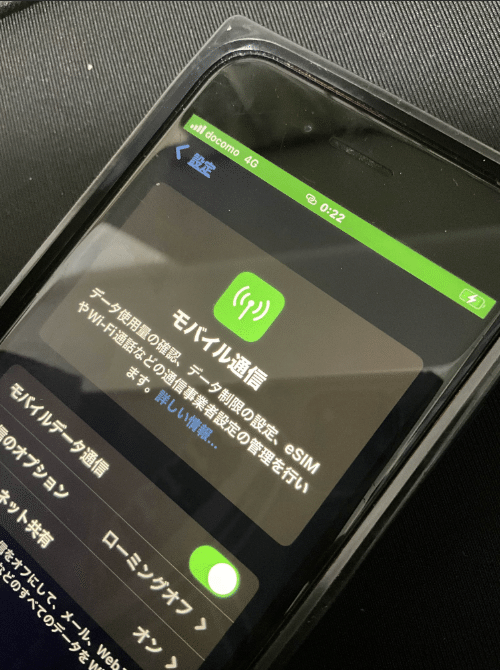
iPad側のイーサーネットのiPhone USBのIP構成の自動のところにランダムな数字が割り振られます。これでUSB経由でインターネット共有を行いネットに接続出来ている状態になります。

簡単にブラウジングします。
ばっちりですね。


おつかれさまでした。
隠し要素発見したみたいで、ちょっと嬉しくなっちゃったんです。
また会いましょう。

